Открытие файла «hosts» для редактированияФайл «hosts» хранится в каталоге «
C:\Windows\System32\drivers\etc»
(рис. A). Для редактирования этого файла требуются права
администратора, но даже если вы вошли в систему под обычной учетной
записью, это легко поправить:
1. Откройте меню «Пуск | Все программы | Стандартные» (Start | All Programs | Accessories).
2. Нажмите правой кнопкой мыши на Блокноте (Notepad).
3. Выберите опцию «Запуск от имени администратора» (Run as Administrator).
4. Нажмите «Да» (Yes) во всплывающем окне.
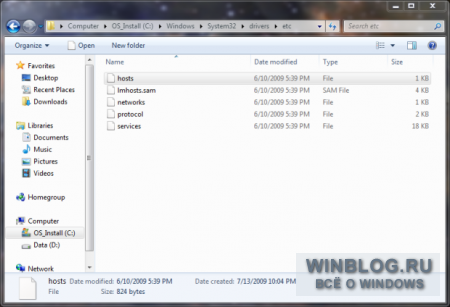
Рисунок A. Размещение файла «hosts». Нажмите для увеличения.
Теперь
в Блокноте, запущенном с правами администратора, можно открыть и
отредактировать файл «hosts». Правда, не исключено, что файл доступен
только для чтения. В таком случае сохранить внесенные изменения не
получится. Чтобы это предотвратить:
1. Нажмите на файле «hosts» в Проводнике правой кнопкой мыши и выберите пункт «Свойства» (Properties).
2. В свойствах файла снимите флажок «Только чтение» (Read-only, рис. B).
3. Нажмите «Да» в окне контроля учетных записей, если оно появится.
4. Нажмите «OK», чтобы закрыть окно свойств.
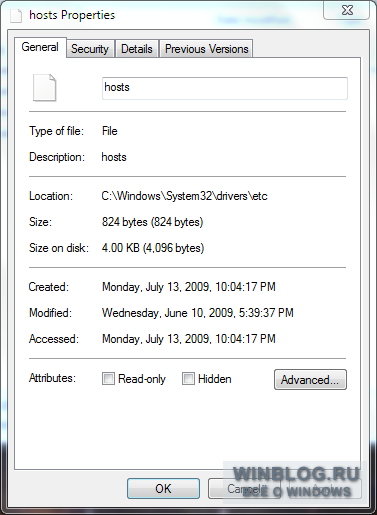
Рисунок B. Снимите флажок «Только чтение», если он поставлен.
Записи в файле «hosts» оформляются в следующем формате (рис. C):
IP_АДРЕС имя домена
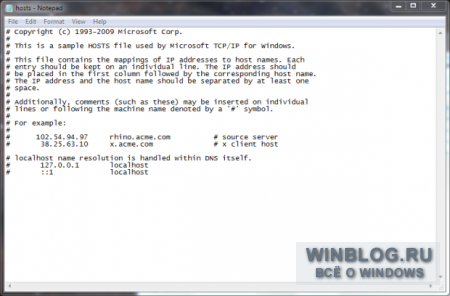
Рисунок C. Формат записей в файле «hosts». Нажмите для увеличения.
Таким
образом IP-адреса соотносятся с доменными именами. Каждая пара
«адрес-имя» вводится на отдельной строке. К примеру, для привязки
внутрисетевого IP-адреса к имени хоста можно добавить запись вида:
192.168.100.21 bodhi-linux
После
сохранения изменений в файле «hosts», доступ к компьютеру с адресом
192.168.100.21 можно будет получить по имени «bodhi-linux».
Блокирование нежелательных сайтовВот
мы и добрались до самого интересного. Каждый компьютер имеет так
называемый loopback-адрес, отсылающий к себе самому. Если запустить пинг
по этому адресу, пингующий компьютер одновременно оказывается
пингуемым. Это понятно? IP-адрес loopback для любого компьютера под
управлением Windows, Mac или
Linux
— всегда 127.0.0.1. С использованием loopback-адреса любой запрос к
нежелательному доменному имени можно перенаправлять обратно на локальный
компьютер. Для этого в файл «hosts» нужно внести запись следующего
формата:
127.0.0.1 нежелательный.домен
Где «нежелательный.домен» — это доменное имя, которое нужно заблокировать. Порядок действий должен быть такой:
1. Откройте файл «hosts» с правами администратора.
2. Внесите в него записи для всех сайтов, которые требуется заблокировать.
3. Сохраните файл «hosts».
4. Верните отметку «Только чтение» в свойствах файла.
Правда,
в процессе может возникнуть еще одна сложность. При сохранении файлов в
Блокноте к ним обычно добавляется расширение «.txt». Чтобы этого
избежать, выберите опцию «Все файлы» (All Files) из выпадающего меню
«Тип файла» (Save as type) при сохранении или переименуйте файл
«hosts.txt» обратно в «hosts» из Проводника.
Еще одна хитростьПредположим,
политикой компании запрещено посещение определенных сайтов (Facebook,
eBay и т. п.) в рабочее время. Чтобы сотрудники всегда помнили о
запрете, можно создать специальный веб-сервер и перенаправлять на него
все запросы к нежелательным URL-адресам. На этом веб-сервере можно
вывесить предупреждение о том, что посещение данных сайтов запрещено.
Чтобы настроить перенаправление, нужно внести в файл «hosts» записи
следующего формата (предположим, адрес веб-сервера — 192.168.100.21):
192.168.100.21 нежелательный.домен
Где
«нежелательный.домен» — доменное имя, при обращении к которому должно
выполняться перенаправление. Теперь при попытке открыть нежелательный
сайт пользователь будет автоматически перенаправлен на адрес
192.168.100.21, где сможет прочитать предупреждение о запрете.
В заключениеСуществует
множество способов блокирования нежелательных сайтов, но отрадно знать,
что это можно сделать и без использования дополнительного ПО. Файл
«hosts» представляет собой весьма гибкий инструмент для управления
доступом к тем или иным сайтам в Windows.
Автор:
Jack WallenПеревод
SVET









